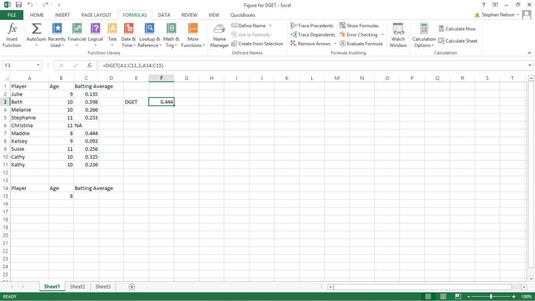La funció DGET pot ser útil quan s'utilitza Excel per a la gestió de bases de dades. La funció DGET recupera un valor d'una llista de base de dades segons criteris de selecció. La funció utilitza la sintaxi següent:
=DGET(base de dades,camp,criteri)
on la base de dades és una referència d'interval a la taula d'Excel que conté el valor que voleu extreure, el camp indica a Excel quina columna de la base de dades cal extreure i criteris és una referència d'interval que identifica els camps i els valors utilitzats per definir els vostres criteris de selecció.
L' argument del camp pot ser una referència de cel·la que conté el nom del camp, el nom del camp entre cometes o un número que identifiqui la columna (1 per a la primera columna, 2 per a la segona columna, etc.).
Suposem que voleu trobar la mitjana de bateig d'un sol jugador de softbol de vuit anys. Per recuperar aquesta informació de la llista, introduïu la fórmula següent a la cel·la F3:
=DGET(A1:C11;3;A14:C15)
Aquesta funció retorna el valor 0,444 perquè aquesta és la mitjana de bateig del nen de vuit anys.
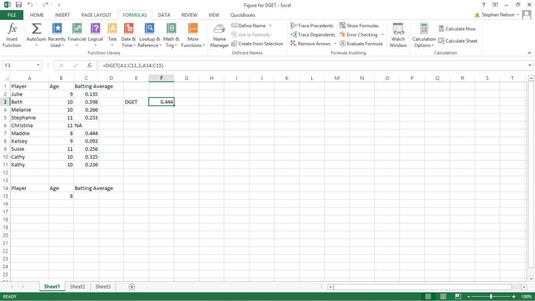
Per cert, si cap registre de la vostra llista coincideix amb els vostres criteris de selecció, DGET retorna el missatge d'error #VALUE. Per exemple, si construïu criteris de selecció que busquen un nen de 12 anys a l'equip, DGET retorna #VALOR perquè no hi ha jugadors de 12 anys.
A més, si diversos registres de la vostra llista coincideixen amb els vostres criteris de selecció, DGET retorna el missatge d'error #NUM. Per exemple, si construïu criteris de selecció que busquen un nen de deu anys, DGET retorna el missatge d'error #NUM perquè hi ha quatre nens de deu anys a l'equip.